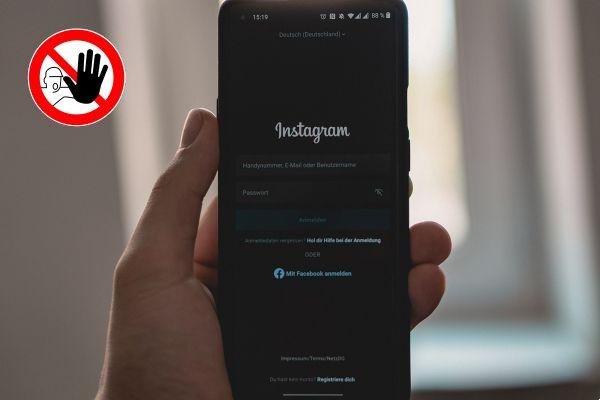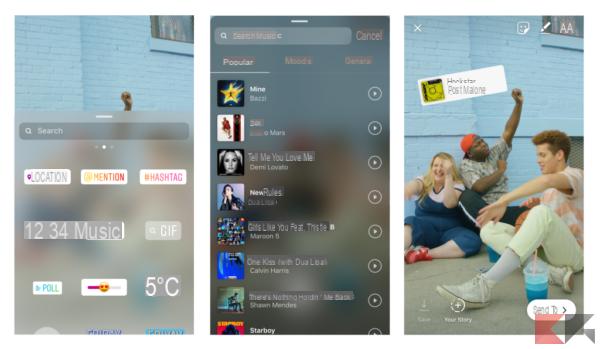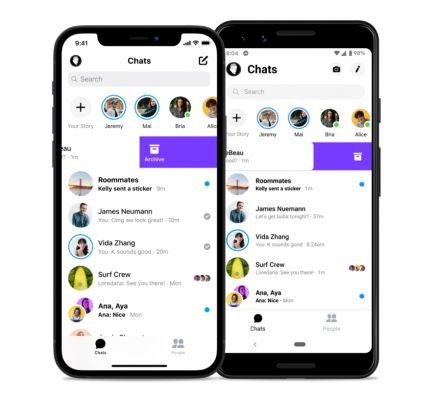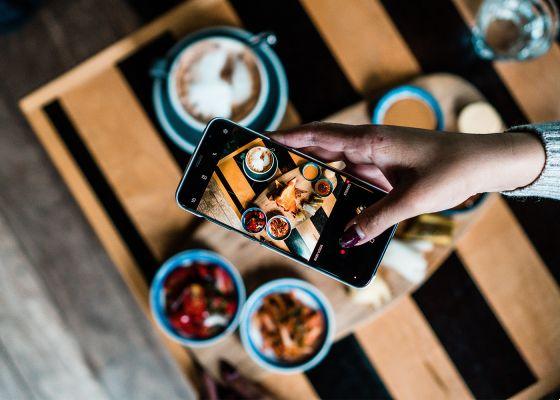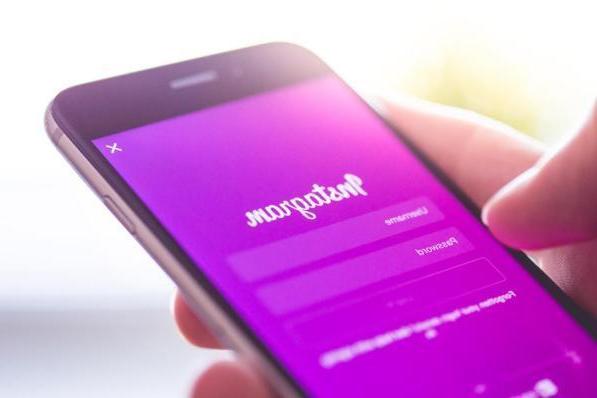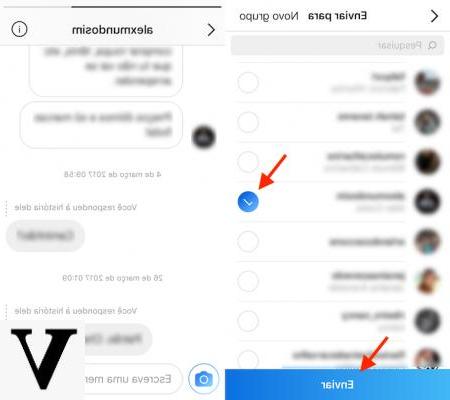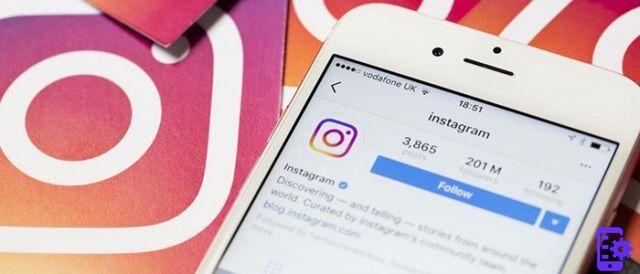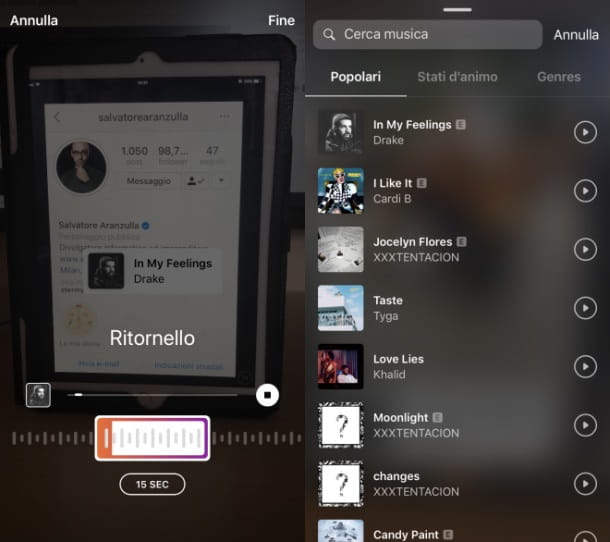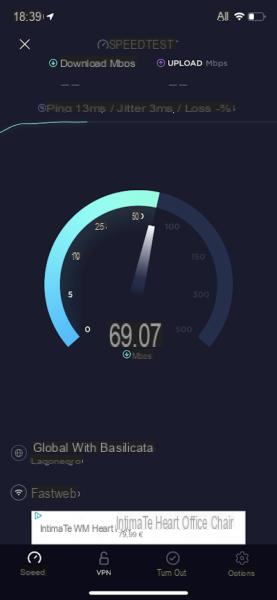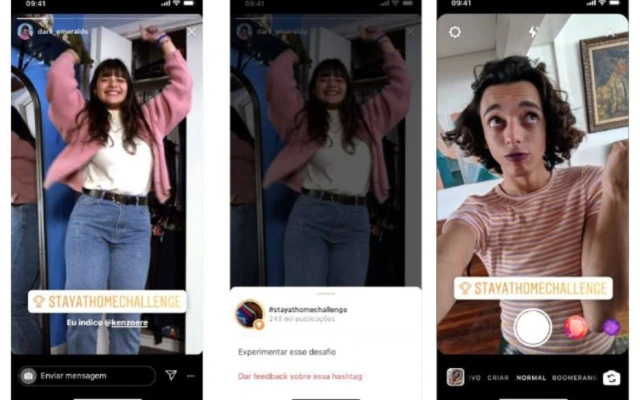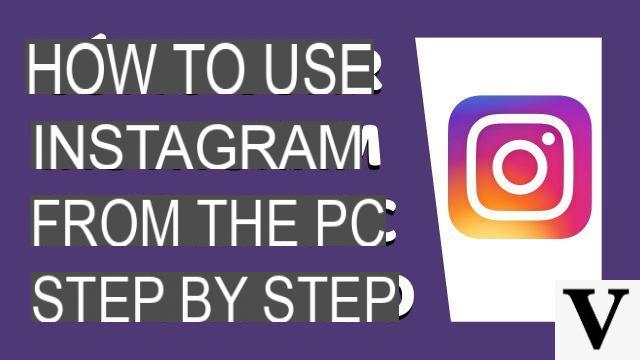
Instagram est sans aucun doute l'un des réseaux sociaux les plus populaires disponibles sur le marché en ce moment. Même si elle est surtout utilisée sur les smartphones, la plateforme bien connue est également utilisable par ordinateur. Nous avons donc décidé de créer un guide dans lequel nous vous expliquons comment utiliser instagram pour pc en utilisant 3 méthodes.
Comment utiliser Instagram pour PC via un navigateur
La solution la plus rapide et la plus intuitive pour utiliser le célèbre réseau social photographique consiste à se connecter au site Web à l'aide d'un simple navigateur qui peut être Chrome, Firefox, Safari o Microsoft Edge. À travers Instagram Web vous pouvez voir les publications téléchargées par vous et vos amis, laisser des commentaires, aimer et faire bien plus.
La seule chose qui n'est pas prise en charge pour le moment est la possibilité de télécharger des photos. Cependant, vous pouvez contourner cette restriction aide Instagram pour PC en mode mobile au lieu du bureau. De cette façon, vous pourrez publier vos articles préférés en postulant aussi effets e filtres que vous utilisez habituellement dans l'application pour smartphone.
Concrètement, il faut masquer l'agent utilisateur du navigateur Internet choisi pour qu'il soit reconnu comme un appareil mobile. Pour ceux qui ne savent pas, l'agent utilisateur est une chaîne qui identifie le navigateur et vous permet de tromper les sites Web que vous visitez, en appliquant un changement, en leur faisant croire que vous utilisez une application de navigation pour smartphones et tablettes.
Si utilisé Google Chrome, nous vous recommandons de profiter de l'extension User-Agent Switcher pour Chrome.
Voyons les étapes à suivre :
- Ouvrez le navigateur Big G, connectez-vous à la page du plugin du Chrome Web Store et appuyez d'abord sur le bouton Ajouter et alors Ajouter une extension du message qui apparaît ci-dessus.
- Une fois l'installation terminée, cliquez sur leicône d'extension en haut à droite et choisissez si vous souhaitez utiliser iOS, Android o windows Phone en tant que système d'exploitation mobile.
- Ensuite, appuyez sur la méthode proposée (ex. iPhone 6 o Android KitKat). Veillez à ne pas sélectionner iPad si vous choisissez iOS car vous continuerez à voir la version de bureau de Instagram.
- Maintenant, connectez-vous simplement au portail du réseau social photographique, connectez-vous et suivez la procédure normale que vous effectuez sur l'application.
Pour restaurer l'agent utilisateur par défaut de Chrome, cliquez sur l'icône d'extension en haut, choisissez Chrome et appuyez sur Défaut.
Devriez-vous utiliser Firefox, le navigateur populaire de Mozilla, vous devrez vous fier à l'extension User-Agent Switcher téléchargeable depuis le site Firefox Add-ons.
Voyons comment l'exploiter :
- Ouvrez le navigateur de Mozilla, connectez-vous à la page du plugin et cliquez d'abord sur + Ajouter à Firefox et alors Installer.
- Maintenant, appuyez sur l'icône deestensione ci-dessus (le globe) et reportez-vous à la section Sélectionnez un appareil mobile.
- Dans la ligne ci-dessous, appuyez sur le système d'exploitation préféré parmi ceux proposés (iOS, Android, windows Phone, Tizen OS, Nokia Symbian o Firefox OS).
- À ce stade, connectez-vous au site Instagram pour utiliser la version mobile.
Pour restaurer l'agent utilisateur par défaut du navigateur Mozilla, appuyer suricona dell'add-on puis cliquez sur vérifier en bas à gauche.
Au cas où vous auriez utilisé Microsoft Edge, fais ceci :
- Ouvrez le nouveau navigateur du géant de Redmond, cliquez sur Points 3 en haut à droite et choisissez Outils de développement dans le menu qui s'affiche.
- Une fois cela fait, appuyez sur la carte Émulation puis appuyez sur le menu déroulant sous l'élément Profil du navigateur (dans la section Modalité) Et mettre windows Phone plutôt que Desktop. Alternativement, à partir du menu déroulant Dispositif, choisissez un appareil mobile parmi ceux proposés (ex. iPhone 7, 6P Nexus o Microsoft Lumia 950).
- À ce stade, connectez-vous au site Web de Instagram et vous avez terminé.
Pour restaurer l'agent utilisateur par défaut d'Edge, définissez simplement Desktop da Profil du navigateur ou par défaut du menu Dispositif.
Enfin, si vous utilisez Safari sur le vôtre Mac, vous pouvez configurer le mode mobile de manière très simple.
Voici les étapes :
- ouvert Safari, cliquez sur le menu Safari en haut à gauche et choisissez Pref Renze.
- Ensuite, appuyez sur la carte Avancé dans la fenêtre qui apparaît et sélectionnez l'option Afficher le menu Développer dans la barre de menus.
- Une fois cela fait, visitez Instagram.com, cliquez sur le menu Développement ci-dessus, choisissez Agent utilisateur et sélectionnez l'un des profil iOS proposé.
Pour restaurer l'agent utilisateur par défaut, allez dans le menu Développement, choisissez Agent utilisateur et sélectionnez Par défaut (choix automatique).
Une fois que vous atteignez le version mobile d'Instagram sur le vôtre PC sous Windows o Macvous pouvez commentaire une photo dans le champ de texte, mettez un Cliquer sur 'j'aime' en appuyant sur le petit coeur, intégrez le post sur votre site en cliquant sur Points 3 en bas à droite et en choisissant incorpore dans le menu qui s'affiche, recherchez une photo à l'aide de la loupe en haut, suivez quelqu'un en appuyant sur le bouton Suivre sur la page de profil ou sur l'écran de publication affiché, publiez une photo ou une vidéo en appuyant sur + présenter ci-dessous et choisir le contenu souhaité et faire bien plus.
Comment utiliser Instagram pour les ordinateurs sous Windows 10
Beaucoup d’entre vous saurez sûrement que Instagram propose une application officielle téléchargeable sur un PC ou comprimé équipé de fenêtres 10. Il vous suffit de vous connecter à la page dédiée à Instagram pour Windows 10 et cliquez sur le bouton Ottieni pour procéder au téléchargement et à l'installation de l'application Instagram pour PC.
Sinon, ouvrez le Microsoft Store sur votre ordinateur depuis Démarrer et recherche instagram en utilisant la barre de recherche.
Une fois cela fait, ouvrez le logiciel que vous venez d'installer, remplissez les champs Numéro de téléphone, nom d'utilisateur ou e-mail e Mot de passe et appuyez sur Clients enregistrés pour procéder à la connexion. Sinon, cliquez sur Accedi con Facebook si utilisé Facebook par entrée dans Instagram.
Une fois que vous êtes entré dans l'accueil du réseau social, vous pouvez télécharger une photo ou une vidéo en cliquant sur caméra en haut à gauche, envoyez un message dans Ou direct sur à un autre utilisateur du réseau social photographique en appuyant suravion en haut à droite, recherchez un contenu ou une personne en cliquant d'abord sur loupe en bas puis en tapant le mot Champ près présent en haut, voir le semblable reçu en appuyant sur petit coeur ou gérer votre profil personnel en cliquant surOmino.
Pour commenter une publication, cliquez simplement sur le bulle juste en dessous de la photo ou de la vidéo, tapez le texte dans le champ Ajouter un commentaire… et cliquez sur Publique de le publier. Autoriser Cliquer sur 'j'aime' à un poste, en revanche, il suffit d'appuyer simplement sur petit coeur. Depuis l'application de Instagram pour Windows 10 vous pouvez également enregistrer du contenu en cliquant sur l'icône signet ou partagez-le en appuyant suravion que vous pouvez toujours trouver sous la publication.
Comment utiliser Instagram pour PC via un émulateur
En alternative à Instagram Web et Instagram pour Windows 10, vous pouvez profiter d'un émulateur Android tel que BlueStacks. Dans ce cas, nous vous recommandons vivement de consulter notre guide dédié pour vous aider à choisir le meilleur émulateur Android en fonction de vos besoins.
Une fois la configuration initiale terminée, ouvrez simplement le Play Store, recherchez l'application Instagram, installez-le, démarrez-le, connectez-vous à votre compte et effectuez l'opération préférée (par exemple, poster une photo).
Des doutes ou des problèmes ? Nous vous aidons
N'oubliez pas de vous abonner à notre chaîne Youtube pour les vidéos et autres critiques. Si vous souhaitez rester à jour, abonnez-vous à notre chaîne Telegram et suivez-nous sur Instagram. Si vous souhaitez recevoir de l'aide pour toute question ou problème, rejoignez notre communauté Facebook ou contactez-nous sur Instagram. N'oubliez pas que nous avons également créé un moteur de recherche rempli de coupons exclusifs et des meilleures promotions du web !